Netflix nudi nekoliko različitih pretplatničkih paketa za gledanje sadržaja. Najpovoljniji paket ograničava gledanje isključivo na tabletima ili mobilnim telefonima, dok svi ostali paketi omogućavaju gledanje i na računarima. Kvalitet streaminga, kao i broj uređaja na kojima je moguće istovremeno gledanje, zavise od odabranog paketa. Netflix nudi SD (standardna definicija), HD (visoka definicija) i Ultra HD kvalitet.

Zašto Netflix secka tokom gledanja?
Sasvim je logično da će kvalitet Netflix streaminga zavisiti, pored odabranog paketa, i od brzine vaše internet konekcije. Kada Netflix detektuje lošu ili nestabilnu internet vezu, automatski smanjuje kvalitet streaminga.
Netflix kompenzuje sporu internet vezu tako što smanjuje kvalitet sa HD na SD. Obično će učitati deo sadržaja unapred (buffer) kako bi se reprodukcija odvijala glatko, bez prekida. Ukoliko Netflix konstantno secka na Windows 10, pokušajte sa sledećim rešenjima.
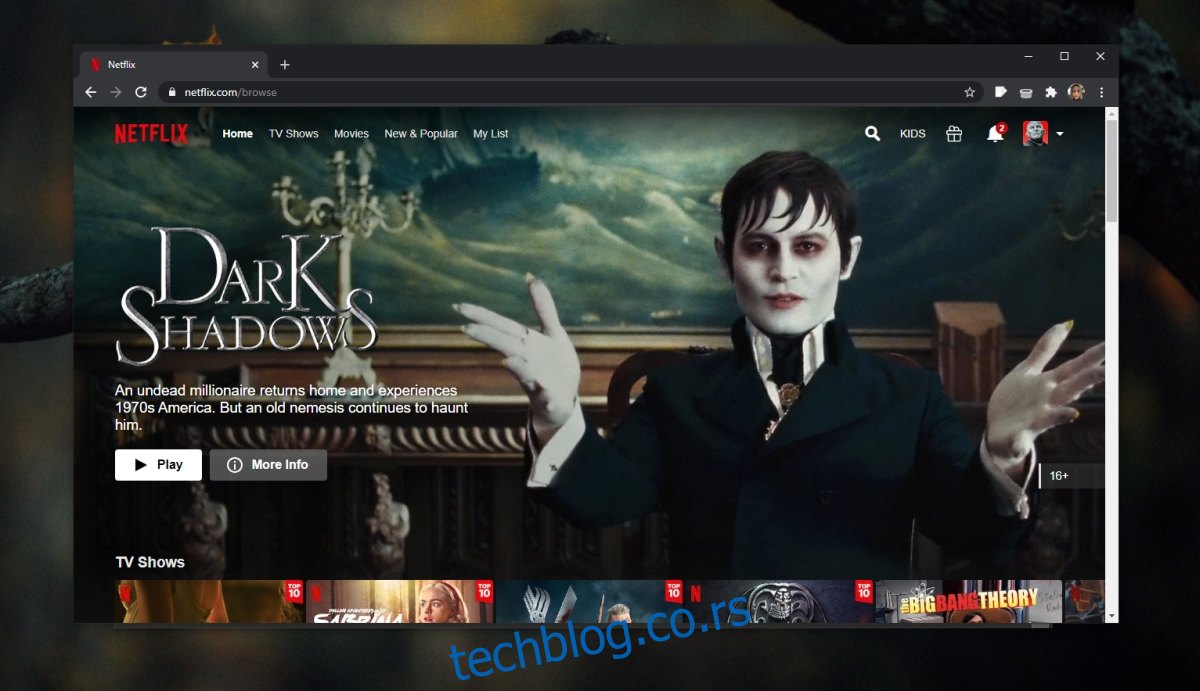
Rešavanje problema sa seckanjem Netflixa na Windows 10
1. Proverite internet vezu
Vaša internet konekcija može biti glavni krivac za seckanje. Zapravo, ovo je prva stvar koju bi trebalo da proverite.
Otvorite internet pretraživač.
Koristite Netflix-ov alat za proveru brzine kako biste proverili brzinu i stabilnost vaše internet veze.
Ukoliko alatka pokaže da postoji problem sa konekcijom, moraćete da ga rešite pre nego što nastavite sa gledanjem.
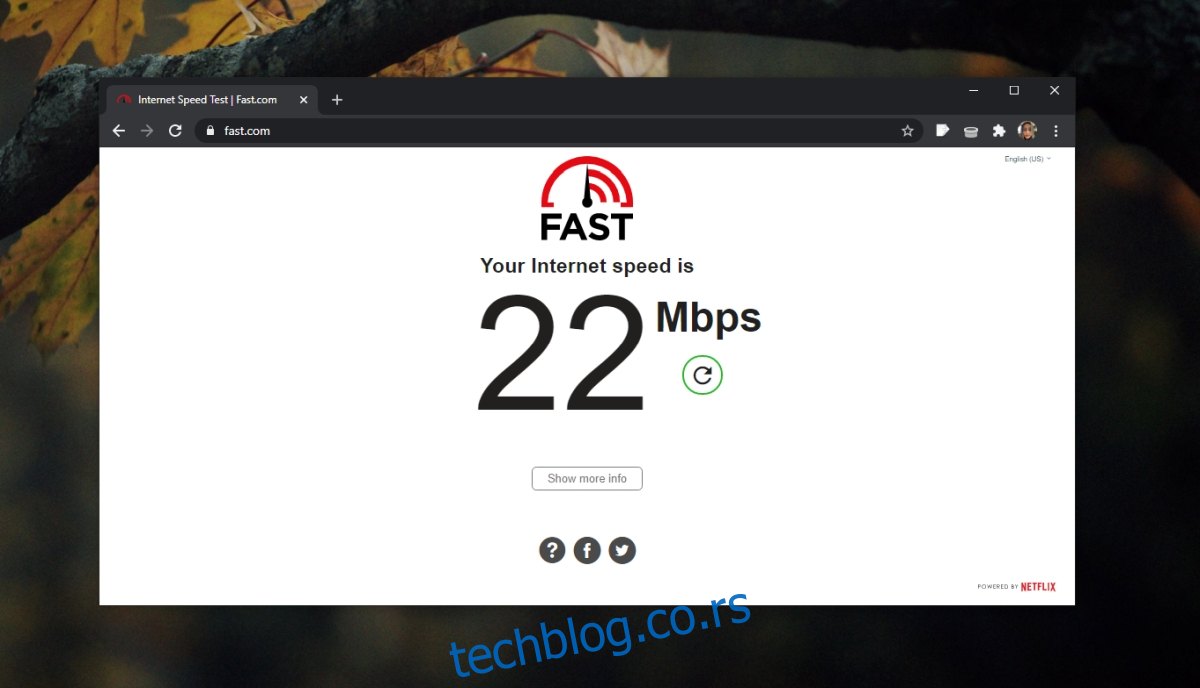
2. Ponovo pokrenite sistem i ruter
Problem sa vašim računarom ili ruterom može uzrokovati seckanje Netflixa, a jednostavno ponovno pokretanje može rešiti problem.
Isključite računar.
Pritisnite dugme za napajanje na ruteru kako biste ga isključili.
Ostavite ga isključenog petnaestak minuta.
Ponovo uključite ruter.
Sačekajte da se ruter ponovo poveže.
Uključite računar.
Pokušajte ponovo da strimujete Netflix.
3. Onemogućite VPN
Mnogi korisnici koriste VPN za gledanje Netflixa. On im omogućava da gledaju sadržaj koji je regionalno ograničen. Iako je VPN ponekad jedini način da se ovo uradi, on može biti uzrok seckanja.
Isključite VPN i pokušajte da strimujete nešto na Netflixu što je dostupno u vašoj zemlji. Ako seckanje prestane, moraćete da pronađete novi, pouzdaniji VPN koji neće ometati streaming.
Alternativno, možete odabrati jedan od najboljih VPN-ova za Netflix kako biste bili sigurni da brzina neće biti problem.
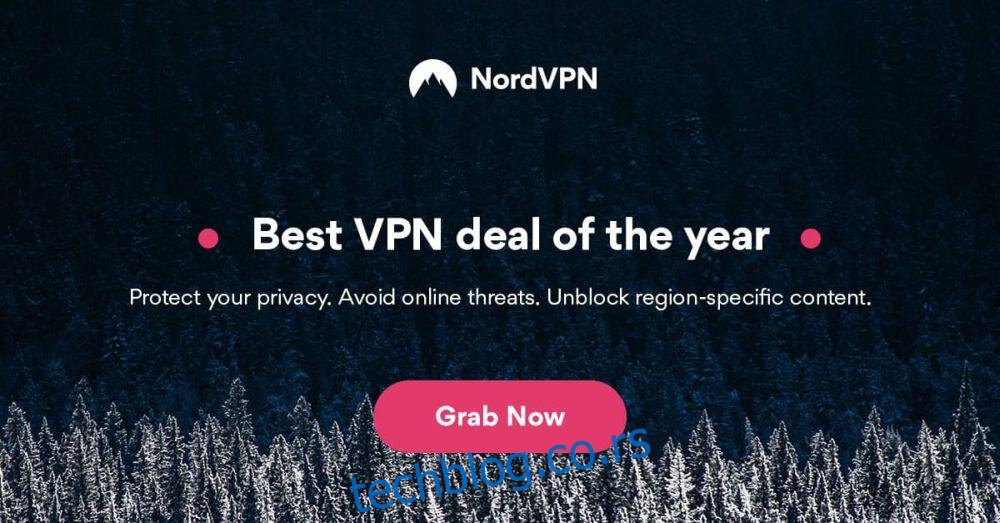
4. Zatvorite ostale aplikacije
Mnoge aplikacije koriste internet i ukoliko ga koriste istovremeno dok vi pokušavate da gledate Netflix, sve one dele istu vezu. Ovo će uticati na količinu protoka koja je dostupna za streaming.
Zatvorite sve aplikacije koje možda koriste internet; Steam, programe za preuzimanje, torrente itd.
Takođe, trebali biste podesiti svoju vezu kao „ograničenu vezu“. Ovo će sprečiti Windows 10 da preuzima ažuriranja i zauzima protok.
Otvorite aplikaciju „Podešavanja“ (Windows taster + I prečica na tastaturi).
Idite na „Mreža i Internet“.
Odaberite karticu „WiFi“.
Kliknite na vašu mrežu.
Skrolujte naniže i uključite opciju „Ograničena veza“.
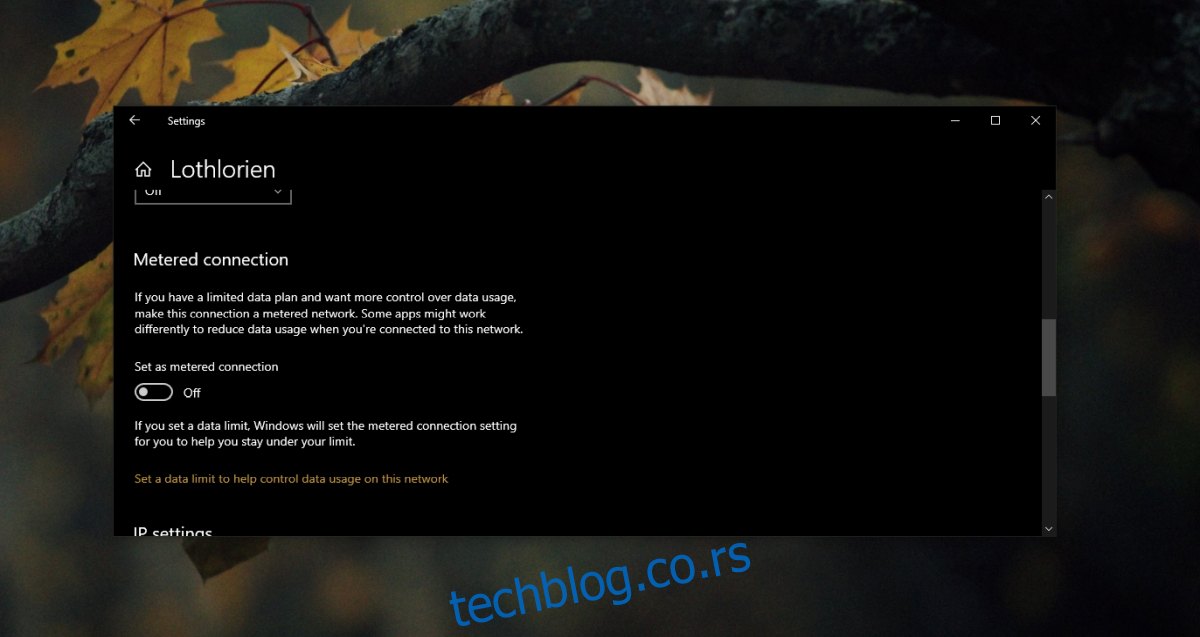
5. Pokušajte sa drugim pregledačem
Netflix ima namenski aplikaciju za Windows 10, ali sadržaj možete gledati i u svom internet pretraživaču. Ukoliko gledate putem aplikacije, pokušajte da pređete na pretraživač. Ako već gledate putem pretraživača, pokušajte sa drugim. Ovo može pomoći.
Sledeći pretraživači se mogu koristiti za gledanje Netflixa:
Opera
Firefox
Chrome
Edge
Prebacite se na bilo koji od navedenih i pokušajte da strimujete.
6. Preuzmite Netflix naslov
Određeni Netflix naslovi se mogu preuzeti. Ukoliko i dalje imate problema sa seckanjem, proverite da li se naslov koji želite da gledate može preuzeti.
Otvorite Netflix aplikaciju.
Kliknite na naslov koji želite da gledate.
Kliknite na dugme za preuzimanje (ukoliko je dostupno).
Sačekajte da se naslov preuzme, a zatim ga pogledajte.
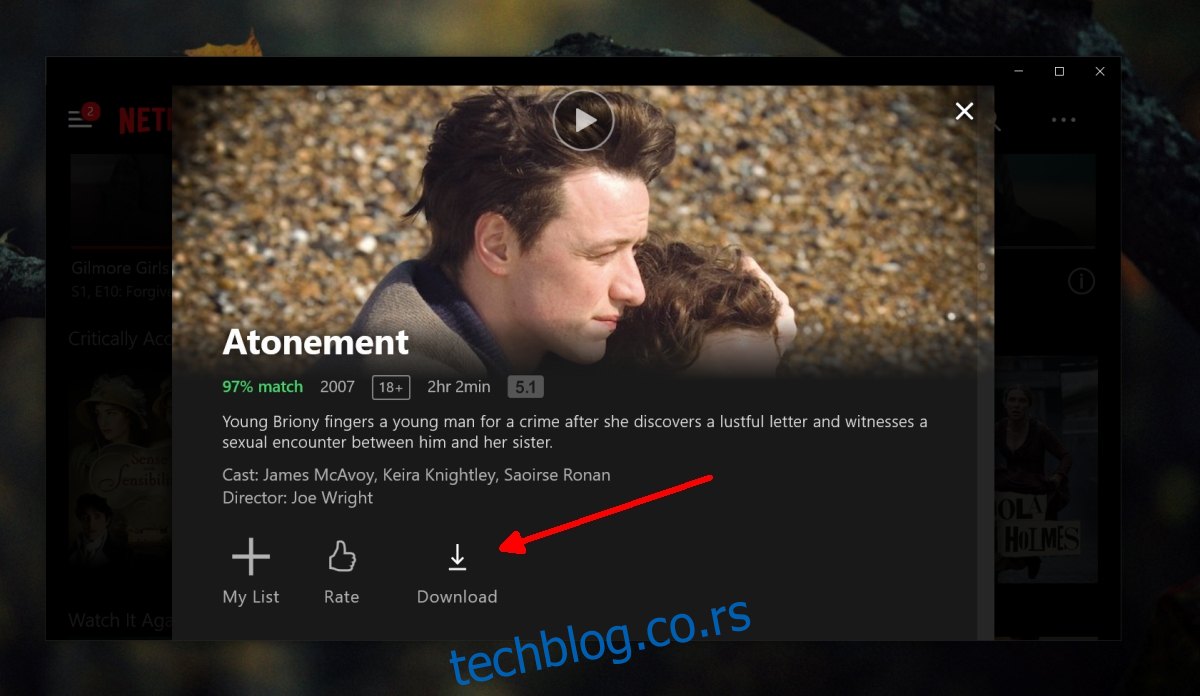
Da li i dalje imate problema sa seckanjem Netflixa? Zaključak
Netflix je stabilna usluga. Problemi sa njim obično nastaju usled problema sa internetom ili sa VPN uslugom.
Ukoliko imate sporu internet vezu, malo toga možete učiniti osim da nadogradite svoj pretplatnički paket. Ukoliko je veza nestabilna, moraćete da kontaktirate vašeg provajdera internet usluga.